Mnohí z nás boli po západe zanechanípozeranie videí s časovým odstupom, pri ktorých je možné tok času zrýchliť, aby sme získali lepší prehľad o zmenách v záujmových oblastiach v priebehu času. Teraz sa zjednodušilo vytváranie, úprava a spracovanie časovo obmedzených videí prostredníctvom webovej kamery a sprístupnenie cez internet Webkamera timelapse náradie, Aj keď sa tento obslužný program zdá byť jednoduchý, poskytuje vám pokročilé funkcie prostredníctvom funkcií vrátane Denné SelfPic, Nastaviteľné oneskorenie, Tvorca videa Avi, režim spätného videa, manuálne snímanie režim a podobne, čím sa stáva relevantnýmčasosběrné a zastavovacie aplikácie. Ak chcete vidieť, ako sa v priebehu rokov zvyšuje, nemusíte už všetky svoje aktivity zaznamenávať dôsledne, stačí použiť Denné SelfPic funkcia, ktorá každý deň nasníma váš obrázok v určenom čase, takže ho môžete skompilovať na finálny časový odstup videa cez webovú kameru.
Po inštalácii Webcam Timelapseautomaticky detekuje webkameru a umožňuje vám prístup k jej funkciám prostredníctvom rozhrania rozdeleného do troch oblastí v aktívnom okne: snímanie, spracovanie snímok a konverzia videa.

Po nasnímaní snímok z webovej kamery sa to urobímalé časové úseky. Výsledkom je, že keď sa tieto vybrané snímky prevedú na video, rýchlosť záznamu sa prirodzene zvýši, aby sa dosiahol efekt časosběrného snímania. Z vitajte V okne môžete zadať Capture Delay, ktoré by určovalo rýchlosť časového odstupu. Okrem toho môžete ďalej špecifikovať kvalitu videa z webovej kamery prístupom k možnostiam prostredníctvom vybrať , ktoré otvorí Nastavenie fotoaparátu okno. Veľkosť a kvalitu výstupu môžete nakonfigurovať výberom príslušného formátu.

Po potvrdení Priečinok statických snímok cesta, teraz ste v pozícii, ktorá môže začaťPrevádzka. Nezabudnite skontrolovať funkcie ako „Udržujte počítač nahor“ alebo „zrkadlovo vodorovne“. Po kliknutí na zelené tlačidlo Štart v hlavnom okne sa otvorí okno webovej kamery s tlačidlami Konfigurovať a formátovať v ľavom dolnom rohu. Tu môžete ľahko upraviť špecifikácie videa s ohľadom na výstup, aby ste skontrolovali skutočný efekt.
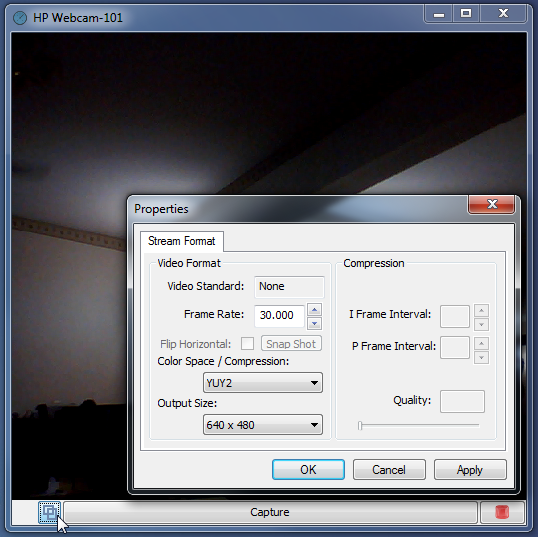
Okno Konfigurácia zobrazuje kompromismedzi veľkosťou a kvalitou, čím posúvač kompromituje medzi každým extrémom zľava doprava. V prípadoch, keď má význam jeden z obrazových a zvukových súborov, môžete každý posúvač primerane upraviť tak, aby ste nastavili požadovanú kombináciu. Okrem toho môžete upraviť frekvenciu snímania obrázkov, aby ste uvoľnili miesto na úložnej jednotke.
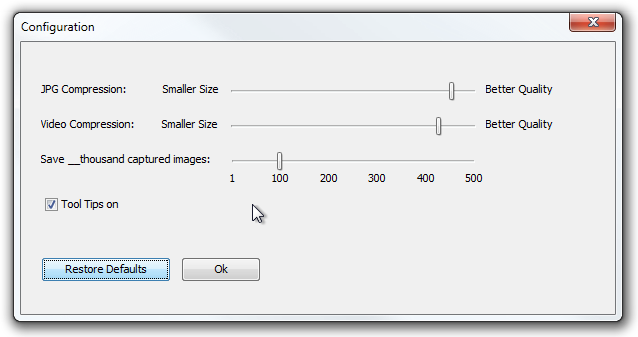
Nakoniec, Konvertovať na video Tlačidlo aktivuje fotoaparát a otvorí nové okno, ktoré vyžaduje výber zdrojových a cieľových trás a funkcií. Povoliť Opačné poradie snímok možnosť určiť časový priebeh požadovaného video výstupu.
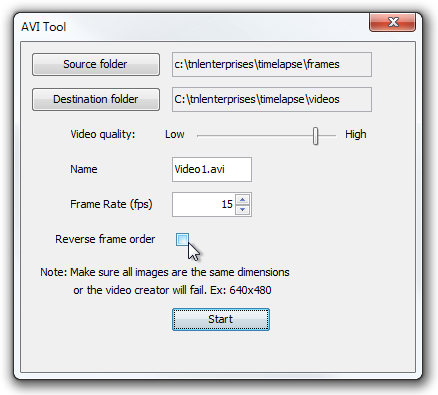
Aj keď existujú aj iné alternatívy,Webkamera Timelapse sa vyznačuje jednoduchou obsluhou, komplexnou online podporou a výkonnou sadou funkcií. Testovali sme tento softvér na Windows 7, 64-bitové vydanie, a zistili sme, že je kompatibilný s Windows XP, Windows Vista, Windows 7 a Windows 8.
Stiahnite si webkameru Timelapse













Komentáre